글 같은 걸 보다 보면 마우스 드래그 금지가 되어 있거나 마우스 우클릭 금지가 되어 있는 경우가 많습니다.
사람들이 올린 글이나 그림일 테고, 그것들을 복사하고 저장하는 것은 물론 안 좋은 행위이기는 해요. 그러나 마우스 드래그 우클릭 금지를 해제해야 하는 상황들이 생기곤 합니다.
만약 마우스 드래그 우클릭 금지가 되어 있다면 글자가 필요한 것들을 모두 타자를 쳐야 하는 상황이 오기도 하고, 이미지 같은 것들은 모두 캡쳐를 해야 하는 상황이 생기기도 합니다. 타자를 치는 것도 그렇고 이미지를 캡쳐하는 것도 그렇고 그렇게 하나하나 하다 보면 시간이 어마어마하게 걸릴 것이라 생각이 드네요.
특히 이런 일들은 회사에서 많이 하게 될텐데(제가 이번에 겪은 일이네요... ㅠㅠ) 빨리빨리 하고 퇴근하고 싶은데 마우스 드래그 우클릭 금지가 방해할 줄은 몰랐죠. 해제하는 방법을 찾아보지만 프로그램을 깔거나 번거로운 방법이 많이 보였습니다.
그러다 제가 프로그램도 깔지 않고 진짜 손쉽게 해제할 수 있는 방법을 찾아서 이 시간 알려드리고자 합니다. 크롬, 익스플로러, 엣지, 웨일 등등 대부분의 브라우저 가리지 않고 되는 것으로 알아요. 그 방법을 지금부터 설명드리겠습니다!!
마우스 드래그 우클릭 금지 해제하는 방법
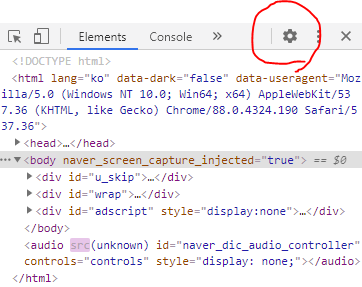
마우스 금지 해제하고 싶은 사이트를 먼저 들어 갑니다.
그다음, 브라우저 어디든 키보드에서 [F12]를 누르면 오른쪽 옆에 이러한 창이 뜹니다. 여기서 다른 것 보지 말고 맨 위에 보시면 톱니바퀴 모양의 환경 설정이 있어요. 이걸 눌러주세요.

이러한 영어들이 나올 텐데, 영어 몰라도 되고, 여기가 무슨 페이지 인지 모르셔도 됩니다. 화면을 맨 아래쪽으로 내려주세요. 제가 확인했을 때는 맨 아래쪽에 있었는데, 혹시나 맨 아래 쪽에 없다면 아래와 같은 글을 찾아주세요.

[Debugger] 디버거에서 맨 첫 번째에 있는 [Disable JavaScript] 이 글씨를 눌러주면 돼요. 현재 페이지에서 자바스크립트를 사용하지 않는다는 뜻인 거 같은데, 이거 누르고 마우스 드래그 및 오른쪽 마우스 클릭하면 되는 걸 볼 수 있어요. 글씨 드래그해서 복사하는 것도 되고 사진도 저장이 됩니다.
하지만, 한 가지 알아두셔야 할 것이 있는데, 이건 임시로 되는 것이기 때문에 [F12]를 눌러서 킨 창을 끄면 안 됩니다. 끄면 마우스 금지 해제한 거 취소된다고 생각하시면 돼요. 그리고 이 창이 켜져 있는 상태에서 수정도 안돼요. 수정할 필요 없는 상태에서 내가 원하는 내용이 있는 곳에서 해당 기능을 사용하시면 됩니다.
저는 회사에서 자료 모으라고 시킨 일이 있기 때문에, 어디 외부로 나가는 것은 아니라 해당 기능을 사용했었는데요. 이 방법을 이용하여 절대로 불법적인 일을 해서는 안된다는 것 기억하시길 바랍니다!!
저는 지금도 간간이 사용하고 있는데 편하기도 편하고, 프로그램을 따로 까는 것도 아니고, 한 번 알고 나니 애용하기도 해요.
우클릭 금지 해제하는 방법을 찾는 분들에게 도움이 되셨기를 바랍니다^^
'IT & 인터넷' 카테고리의 다른 글
| 디즈니 플러스 가격, 동시접속은 얼마나? (0) | 2021.11.19 |
|---|---|
| 크롬으로 인터넷 홈페이지 전체 캡쳐하는 방법 (0) | 2021.02.13 |
| 카드뉴스 만들기 무료로 만드는 방법 공개 (0) | 2020.12.18 |
| 개인통관고유번호 발급 및 조회하는 방법 (0) | 2020.12.11 |
| 무료 원격 제어 프로그램 크롬 브라우저로 사용하는 방법 (0) | 2020.12.07 |




댓글